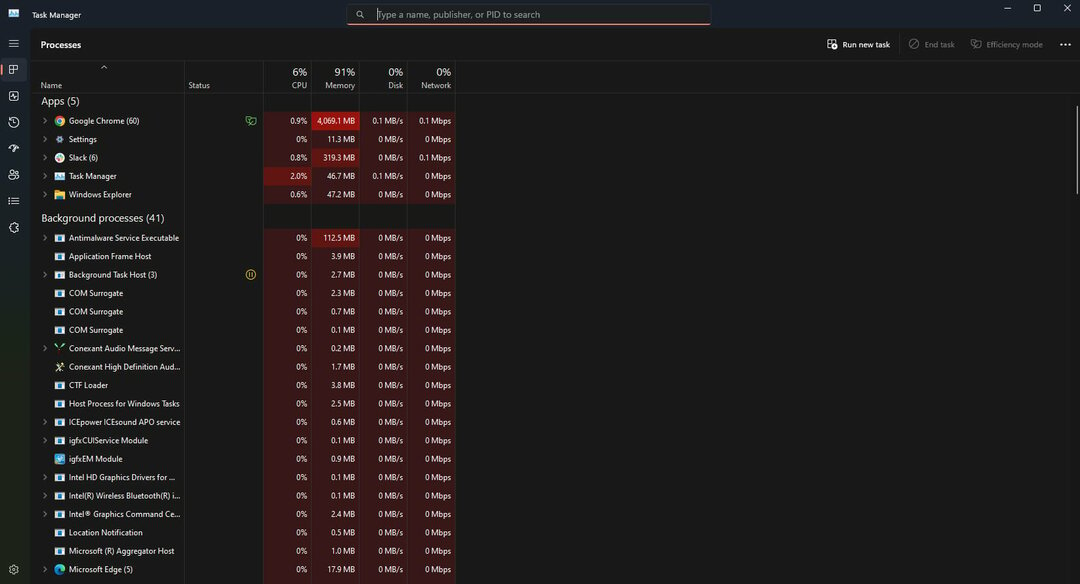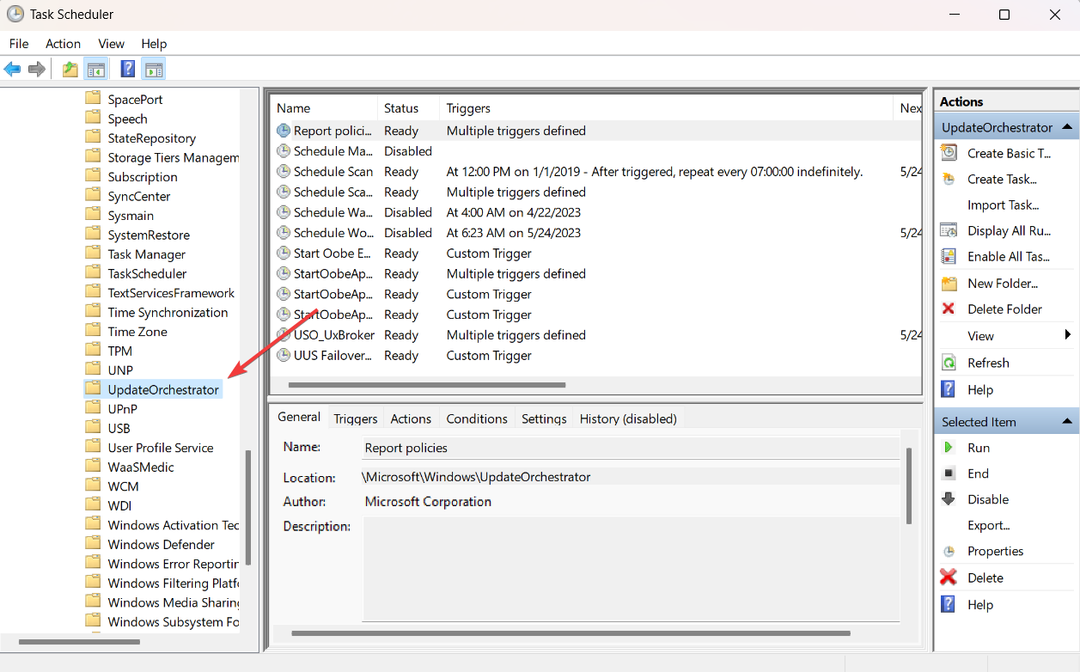Une liste de solutions testées pour corriger l'erreur 0x800706be de Windows Update
- Le 0x800706be erreur empêche les utilisateurs de installation des mises à jour Windows.
- Cela peut être dû à des entrées de registre corrompues ou à des fichiers système problématiques, entre autres problèmes.
- Pour résoudre les problèmes, exécutez le dépanneur intégré, résolvez les problèmes avec le registre ou essayez les autres méthodes répertoriées ci-dessous.

XINSTALLER EN CLIQUANT SUR LE FICHIER DE TÉLÉCHARGEMENT
Ce logiciel réparera les erreurs informatiques courantes, vous protégera contre la perte de fichiers, les logiciels malveillants, les pannes matérielles et optimisera votre PC pour des performances maximales. Résolvez les problèmes de PC et supprimez les virus maintenant en 3 étapes faciles :
- Télécharger l'outil de réparation Restoro PC qui vient avec des technologies brevetées (brevet disponible ici).
- Cliquez sur Lancer l'analyse pour trouver les problèmes Windows qui pourraient causer des problèmes au PC.
- Cliquez sur Tout réparer pour résoudre les problèmes affectant la sécurité et les performances de votre ordinateur.
- Restoro a été téléchargé par 0 lecteurs ce mois-ci.
La plupart des utilisateurs de Windows réalisent l'importance des mises à jour régulières et pourquoi il est impératif que vous téléchargiez les dernières au plus tôt. Cependant, plusieurs utilisateurs ont déclaré avoir obtenu le 0x800706be Erreur de mise à jour Windows.
L'erreur empêche l'installation des mises à jour, et peut également entraîner d'autres instabilités. Un utilisateur a signalé avoir reçu l'erreur suivie d'une augmentation du temps de démarrage. Alors, découvrons tout sur 0x800706BE erreur et les solutions qui ont fonctionné pour les utilisateurs.
Que signifie l'erreur 0x800706be ?
Il s'agit généralement d'une erreur Windows Update qui indique fichiers système corrompus ou d'autres problèmes avec le système.
L'erreur peut également apparaître sur plusieurs applications, par exemple Excel, ou même les pilotes et périphériques installés, et les correctifs dans tous ces cas sont différents en fonction de la cause sous-jacente.
Où puis-je trouver le code d'erreur 0x800706be ?
- Événement d'échec de la capture multimédia 0x800706be - Aussi connu sous le nom de Caméra 0x800706BE code d'erreur. Un code d'arrêt associé est 0xa00f4271, et il peut être corrigé en utilisant le dédié Dépannage de Windowseuh. Vous pouvez également rencontrer le 0x800706be Micro erreur.
- Erreur Minecraft 0x800706be - Mais il est prudent de dire que l'erreur 0x800706BE peut affecter davantage de jeux Xbox ainsi que l'application elle-même.
- 0x800706be dans le bureau à distance – Vous pourriez rencontrer le Erreur d'authentification RDP 0x800706be et similaires si le Bureau à distance l'application est mal configurée.
- Installer l'erreur 0x800706be sur Windows 11, 10, 7 - Comme vous pouvez le voir, tous les systèmes d'exploitation basés sur Microsoft, de Windows 7 au nouveau Windows 11 et tout ce qui se trouve dans entre – y compris les versions spécifiques de Windows 10 telles que 1803 ou 1809 – peuvent être affectées par cette mise à jour Windows erreur.
- Erreur Excel 0x800706BE - De nombreux utilisateurs ont également signalé l'erreur avec Excel, et la mise à jour ou la réinstallation de l'application devrait résoudre les problèmes.
- Une erreur d'authentification s'est produite code 0x800706be - Scannez le registre comme nous l'avons montré dans notre première solution ci-dessous pour résoudre ce problème.
Comment corriger le code d'erreur 0x800706BE ?
- Que signifie l'erreur 0x800706be ?
- Où puis-je trouver le code d'erreur 0x800706be ?
- Comment corriger le code d'erreur 0x800706BE ?
- 1. Scanner le registre
- 2. Effacer le dossier de distribution de logiciels
- 3. Exécutez le dépanneur intégré
- 4. Réinitialiser les composants de mise à jour Windows
- 5. Installer manuellement la mise à jour
Avant d'essayer les solutions légèrement complexes, voici quelques astuces et solutions rapides pour résoudre les problèmes :
- Redémarrez l'ordinateur, puis essayez d'installer la mise à jour.
- Arrêtez tous les programmes et processus non critiques. Dans certains cas, un processus ou une application en arrière-plan était en conflit avec le processus de mise à jour, et le terminer a fait l'affaire.
Si cela ne fonctionne pas, essayez les méthodes suivantes pour faire fonctionner les choses.
1. Scanner le registre
- Cliquez sur Télécharger sur Site officiel de CCleaner pour obtenir l'assistant de configuration.
- Ouvrez le Assistant de configuration de CCleaner et suivez les instructions à l'écran pour l'installer.
- Lancement CCleaner et accédez à Enregistrement dans le volet de navigation à gauche.

- Vérifiez toutes les entrées pour l'analyse la plus rigoureuse, puis cliquez sur Analysez les problèmes.

- Une fois l'analyse terminée, cliquez sur Examiner les problèmes sélectionnés.

- Lorsqu'on lui a demandé de sauvegarder le Enregistrement, nous vous conseillons de cliquer sur Oui.

- Choisissez un emplacement pour stocker la sauvegarde puis cliquez sur Sauvegarder.

- Une fois terminé, cliquez sur le Résoudre tous les problèmes sélectionnés bouton.

L'erreur 0x800706be peut être due à des entrées de registre corrompues. En tant que tel, l'analyse du registre avec des utilitaires de nettoyage de registre (ou de réparation) pourrait résoudre le problème.
Windows n'inclut pas de nettoyeur de registre intégré, mais il existe de nombreux tiers optimiseurs de système qui intègrent des outils de réparation de registre.
CCleaner est un nettoyeur de registre avec une base d'utilisateurs massive. Vous pouvez analyser le registre de manière transparente avec le logiciel gratuit CCleaner et résoudre la plupart des problèmes avec elle.

CCleaner
Donnez à votre ordinateur le nettoyage qu'il mérite et laissez cet outil résoudre la plupart de vos problèmes.
2. Effacer le dossier de distribution de logiciels
- Taper les fenêtres + E pour ouvrir le Explorateur de fichiers, collez le chemin suivant dans la barre d'adresse et appuyez sur Entrer:
C:\Windows\SoftwareDistribution\Télécharger
- Maintenant, appuyez sur Ctrl + UN pour sélectionner tous les fichiers ici et appuyez sur Suppr.

- Choisissez la réponse appropriée au cas où une invite de confirmation s'afficherait.
Conseil d'expert :
SPONSORISÉ
Certains problèmes de PC sont difficiles à résoudre, en particulier lorsqu'il s'agit de référentiels corrompus ou de fichiers Windows manquants. Si vous rencontrez des problèmes pour corriger une erreur, votre système peut être partiellement endommagé.
Nous vous recommandons d'installer Restoro, un outil qui analysera votre machine et identifiera le problème.
Cliquez ici pour télécharger et commencer à réparer.
Une fois cela fait, redémarrez l'ordinateur et essayez d'installer la mise à jour qui a précédemment donné l'erreur 0x800706be.
3. Exécutez le dépanneur intégré
Le dépanneur intégré peut parfois être la solution aux problèmes.
- Presse les fenêtres + je ouvrir Paramètres, et cliquez sur Mise à jour et sécurité.

2. Choisir Dépanner de gauche et cliquez sur Dépanneurs supplémentaires.

3. Clique sur le Windows Update entrée ici, puis sur le Exécutez le dépanneur bouton.

4. Maintenant, choisissez la réponse appropriée ou suivez les instructions à l'écran pour terminer le processus.
- 5+ meilleurs outils de réparation de mise à jour Windows pour Windows 10/11
- Il y a eu quelques problèmes lors de l'installation des mises à jour
- Correction: erreur de mise à jour 0x8024001e sous Windows 10/11
- Impossible de mettre à jour Windows 10/11 en raison de l'erreur 0x800706ba
- Impossible de mettre à jour Windows 10/11 en raison de l'erreur 0x800706ba? Essaye ça
4. Réinitialiser les composants de mise à jour Windows
Un autre moyen efficace de réparer le 0x800706be L'erreur de mise à jour Windows est de réinitialiser les composants Windows Update.
Le processus est généralement rapide et peut corriger un large éventail d'erreurs rencontrées lors de la mise à jour du système d'exploitation. Si cela ne fonctionne pas non plus, il est probable que le problème réside dans la version disponible, mais vous pouvez toujours la télécharger manuellement.
5. Installer manuellement la mise à jour
- Allez à la Catalogue de mise à jour Microsoft, entrer le KB (base de connaissances) numéro de la mise à jour problématique dans la zone de recherche, puis appuyez sur Entrer.

- Maintenant, cliquez sur le Télécharger à côté de la mise à jour qui correspond le mieux à votre système.

- Cliquez sur le lien qui apparaît dans la nouvelle fenêtre.

- Une fois téléchargé, double-cliquez sur le fichier pour lancer le Programme d'installation autonome de Windows Update.

- Maintenant, suivez les instructions à l'écran pour terminer le processus.
C'est ça! Cela devrait prendre un certain temps, mais après avoir installé manuellement la mise à jour problématique, celles qui suivent devraient s'installer de manière transparente sans générer d'erreurs.
Découvrez également les meilleurs outils de réparation de Windows Update pour résoudre automatiquement ces problèmes.
Si vous connaissez d'autres méthodes pour corriger l'erreur 0x800706be, faites-le nous savoir dans la section commentaires ci-dessous.